目次~mokuji~
初めに
皆さんは就職活動や資格試験の際、
証明写真を撮ると思いますが何で撮影していますか?
街中にある証明写真機、まさか写真屋で撮影してないですよね
ここで私がおすすめする証明写真の撮影方法、
【コンビニ証明写真】について
そのメリットと使用方法を解説します。
コンビニ証明写真が圧倒的おすすめ!!
コンビニ証明写真はコンビニで証明写真が印刷できます!
コンビニ証明写真のメリット
・コンビニ証明写真は証明写真機より安い!!
→証明写真機は僕の記憶だと大体800円ほどかかりますが、
コンビニ証明写真は200円とかなり安いです!
・どこでも簡単に写真を撮ってコンビニで印刷できます
→スマホで写真を撮って近くコンビニの営業時間が24時間365日の場合だと
いつでも証明写真が印刷できます。
・証明写真機に入る恥ずかしさがない
→これ納得してくださる方は多いかと思います!!!
私も学生時代は入るのが恥ずかしかった覚えがあります。(笑)
・コンビニに行くついでに印刷ができる
→ついでに何かをやると得したような、なにか満足感がありますね(笑)
・スマホで写真を撮る際、写真アプリで自分を盛れる
→証明写真を人に見せるときに何か恥ずかしさを感じませんか。
スマホの写真アプリで自分の思うように盛れた写真を使い、
証明写真にすることもできます。
※証明写真の為盛りすぎは禁物です!
メリットとしてはこんな感じです(*^-^*)
コンビニ証明写真のデメリット
・印刷が証明写真機に比べ、面倒です
→後でおすすめのコンビニ写真機能と手順を説明します
・枚数が少ない
→1枚の印刷に写る写真の数が3枚で少ないです、、、、が!
証明写真には有効期限があり、一度撮った写真のすべてを使い切る人は
少ないと思います。無駄がないという点ではメリットです!!
・スマホとコンビニが必要不可欠
→これはその通りです、、、
おすすめのコンビニ証明写真機能と利用方法
おすすめのコンビニ証明写真機能は
ピクチャンです!
コンビニ証明写真200円 | ピクチャン | セブン・ローソン・ファミマで印刷 (pic-chan.net)
↑のリンクから確認してみてください。
利用方法はリンクからピクチャンの画面に行くと手順は分かりますが
ここでも簡単に説明します。
利用方法
・証明写真のサイズを選択します
・次へを押し、写真選択画面に移ります
・写真を選択します。(スマホの写真フォルダから選択することができます)
・アップロードを押し、位置合わせ画面に移ります
・位置合わせが終わったら決定を押し、
確認画面で写真がそれでよければ決定をもう一度押します。
・メールアドレスを入力し、8ケタのプリント予約番号を入手します。
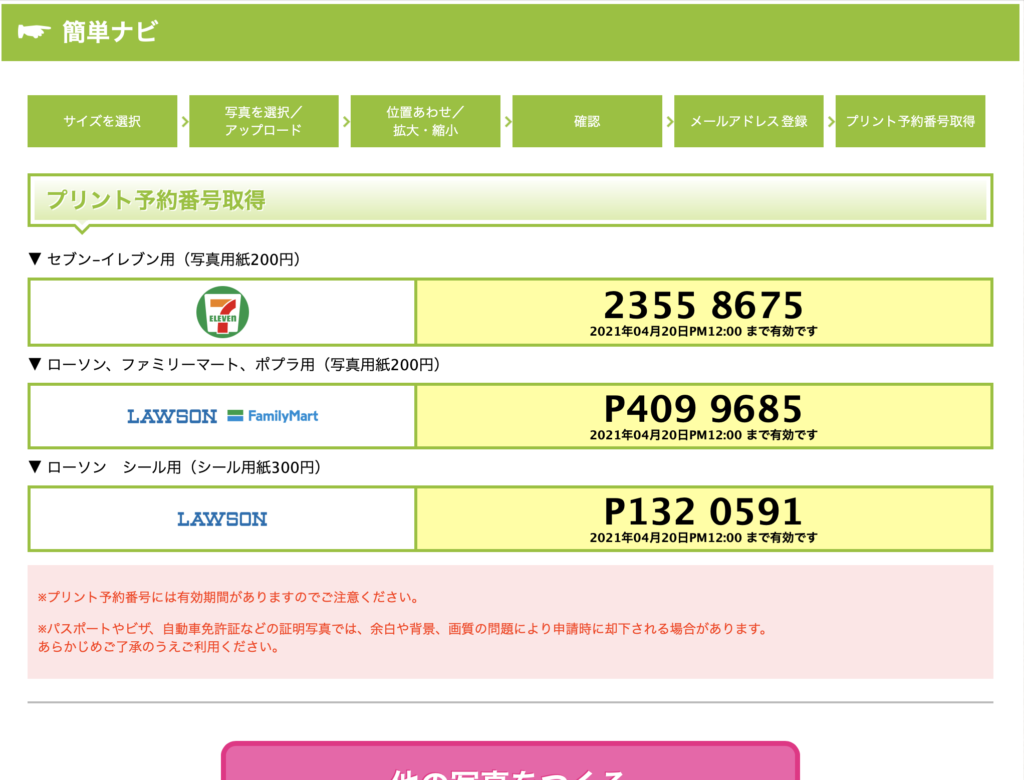
・上の画像の通りセブンイレブンでのプリント予約番号と
ファミマ、ローソンでのプリント予約番号が異なりますので注意してください。
・コンビニのマルチコピー機へ行き、印刷します。
各店舗のマルチコピー機の使用方法を載せましたので参考にしてください。
セブンイレブンの場合、、、コンビニ証明写真200円 | ピクチャン | セブン・ローソン・ファミマで証明写真を印刷しよう (pic-chan.net)
ローソンの場合、、、コンビニ証明写真200円 | ピクチャン | セブン・ローソン・ファミマで証明写真を印刷しよう (pic-chan.net)
ファミマの場合、、、コンビニ証明写真200円 | ピクチャン | セブン・ローソン・ファミマで証明写真を印刷しよう (pic-chan.net)
以上が利用方法です!
最後に
コンビニ証明写真は本当に安いですし、自撮りした写真が使えるところが
非常に良いメリットだと思っています。
証明写真が必要になったときはぜひ利用してみてください!(^^)!